Na našem webu již máme podrobné pokyny o tom, jak zadat nastavení směrovačů od různých výrobců, a dokonce existuje univerzální instrukce. Dnes se podíváme na to, jak zadat nastavení na routerech Asus. Samotný proces se prakticky neliší od jiných výrobců, ale protože zařízení od společnosti Asus jsou velmi populární, nebude tento článek rozhodně zbytečný.
Uděláme vše podle standardního schématu: nejprve se k routeru připojíme pomocí síťového kabelu nebo wi-fi sítě, poté přejdeme na ovládací panel přes prohlížeč. Můžete přejít do nastavení a změnit je téměř z jakéhokoli zařízení. Z počítače, notebooku, tabletu, telefonu atd. Ale pokud je to možné, radím vám použít všechny stejné notebooky nebo stolní počítače a přejít do nastavení pomocí síťového kabelu. Wi-Fi je také možné, jednoduše neblikejte routerem bezdrátově, jinak existuje šance dostat cihlu :)
Přístup k nastavení routeru Asus
Pokud jste již k routeru připojeni, posuňte stránku dolů o něco níže. Můžete přeskočit proces připojení. Pokud ne, je třeba navázat spojení pomocí kabelu nebo přes Wi-Fi. Nejprve se podívejme, jak se připojit k routeru Asus pomocí síťového kabelu.
Všechno je velmi jednoduché. Bereme kabel, který je součástí routeru, a připojíme jej ke routeru v konektoru LAN (pozorně se připojte, nepřipojujte se k síti WAN, jsou podepsány). A v počítači nebo notebooku zapojte kabel do síťového konektoru. Takhle:
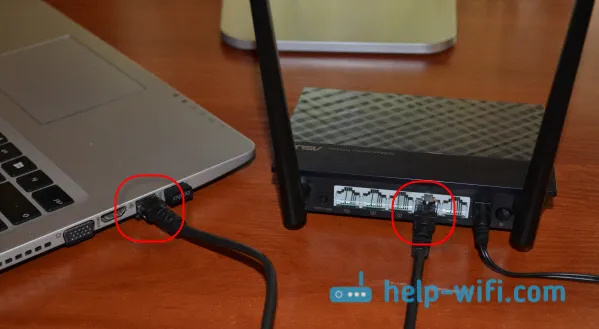
Zapněte napájení routeru (pokud ještě není zapnutý) a můžete pokračovat. Pokud je k routeru připojen také kabel WAN, pak jej lze ponechat, nebude nás rušit.
Wi-Fi připojení
Pokud jste již router nastavili, připojte se k bezdrátové síti. Myslím, že víte, jak to udělat (pokud ne, viz tento článek). Pokud máte nový router, ihned po připojení napájení začne vysílat bezdrátovou síť se standardním názvem. Nejpravděpodobněji se bude jmenovat „Asus“ a nebude obsahovat heslo. Stačí se k němu připojit ze zařízení, ze kterého vstoupíte na ovládací panel.
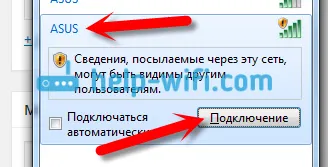
Jak zadat nastavení, pokud jste zapomněli heslo Wi-Fi?
Pokud jste zapomněli heslo pro bezdrátovou síť a nemáte připojená zařízení, ze kterých byste mohli vstoupit na ovládací panel a zobrazit heslo, můžete přejít k nastavení pomocí kabelu. A pokud to není možné, můžete resetovat nastavení vašeho Asus routeru (stiskněte tlačítko RESET po dobu 10 sekund) a znovu jej nakonfigurovat (wi-fi síť bude bez hesla).
Přejděte na 192.168.1.1
Po připojení k routeru otevřete prohlížeč a do adresního řádku zadejte adresu 192.168.1.1 . Sleduj to. Pokud router dosud nebyl nakonfigurován, pak se stránka s nastavením pravděpodobně otevře okamžitě, bude zde průvodce rychlým nastavením Asus. Pokud se zobrazí žádost o přihlášení a heslo, jsou standardní admin a admin . Pokud jste je ještě nezměnili. A pokud jste změnili heslo pro vstup do ovládacího panelu a zapomněli jste, budete muset provést tovární reset.
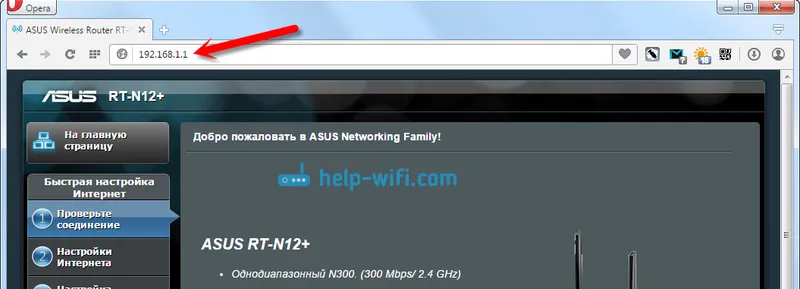
Standardní data pro přístup k nastavení jsou uvedena ve spodní části samotného routeru.
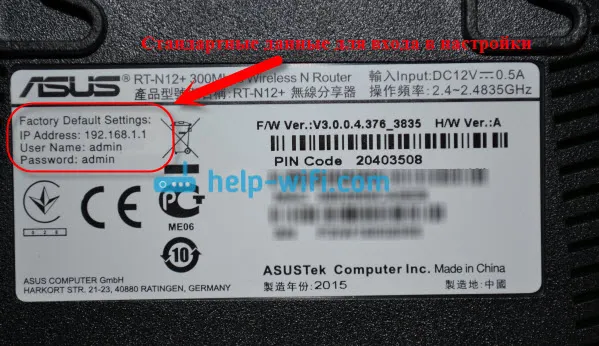
Co dělat, pokud nepřejde do nastavení routeru Asus?
Vše záleží na tom, jaký problém (chyba) a v jaké fázi jej dostanete. Mnoho z nich má problémy s připojením ke směrovači. Nebo po připojení se nastavení „Stránka není k dispozici“ v prohlížeči jednoduše neotevře, nelze přejít na 192.168.1.1. To jsou nejoblíbenější problémy.
Vyzkoušejte následující:
- Podívejte se na článek o tomto problému: co dělat, pokud nezadáte nastavení routeru pro 192.168.0.1 nebo 192.168.1.1?
- Při připojování přes LAN a Wi-Fi zkontrolujte nastavení získání IP.
- Pokud je v nastavení IP nastaveno automatické získávání, ale problém přetrvává, zkontrolujte, zda jste správně připojili kabel k počítači a routeru. Nebo jste připojeni k síti Wi-Fi routeru. Zkontrolujte, zda je router zapnutý (indikátor napájení by měl svítit).
- Zkuste otevřít ovládací panel z jiného zařízení.
- Pokud při připojení pomocí kabelu neprochází nastavení routeru Asus, zkuste se připojit přes Wi-Fi. A naopak.
- Resetujte nastavení na routeru, zkuste znovu otevřít adresu 192.168.1.1.
Pokud něco nefunguje, můžete o tom napsat podrobně v komentářích, budeme váš problém řešit společně.
